现在的无线网络已经随处可见了,使用无线网络可以更加方便的上网,w7怎么设置联网密码?那么该如何修改呢?现在小编就为大家带来w7怎么设置联网密码,怎么设置联网密码的解决方法吧。
w7怎么设置联网密码的方法;
1、首先确定你的电脑跟无线路由已经联通着,然后打开浏览器,在浏览器的地址栏中输入路由器ip地址“192.168.1.1”回车(因个别路由器不一样,具体可查看路由器的背面信息);

w7怎么设置联网密码的方法一
2、然后在弹出来的路由器登录框中输入用户名、密码(一般都是admin),点击确定进入路由器;
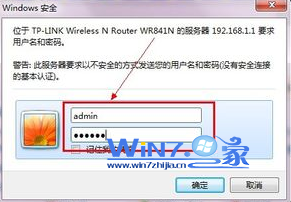
w7怎么设置联网密码的方法二
3、在打开的路由器界面左侧中点击展开“无线设置-无线安全设置”选项;

w7怎么设置联网密码的方法三
4、然后在窗口右侧中,点击1“WPA-PSK/WPA2-PSK”,再点击2“PSK密码”,就可在输入框里输入或修改无线PSK密码了,输入完之后点击保存即可,这样就能够设置或修改无线网络的密码了。
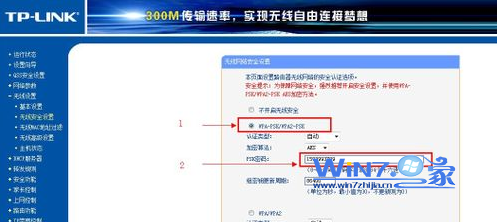
w7怎么设置联网密码的方法四
以上就是w7怎么设置联网密码的方法,觉得还可以,有帮助的朋友可以收藏起来参考下,希望可以帮到你,更多今精彩内容敬请参考查看。
Copyright ©2018-2023 www.958358.com 粤ICP备19111771号-7 增值电信业务经营许可证 粤B2-20231006